

Linux系统实现西门子PLC的数据采集
描述
-Begin-
前言
.NET很早可以跨平台了,从早期的Mono到.Net Core,再到现在的.NET 5,以及下个月即将发布的.NET 6,.NET也是在一直稳步发展。
今天跟大家分享一下,基于Linux系统实现西门子PLC的数据采集。
准备
- VS版本升级到最新,至少在v16.8以上。
- 基于.Net 5或.Net Core的通信库。
- Linux环境,这里用的是CentOS的虚拟机,这个虚拟机我也分享给大家,公众号里回复关键词:CentOS7虚拟机。
开发
1、使用VS2019创建一个.NET 5框架的项目。
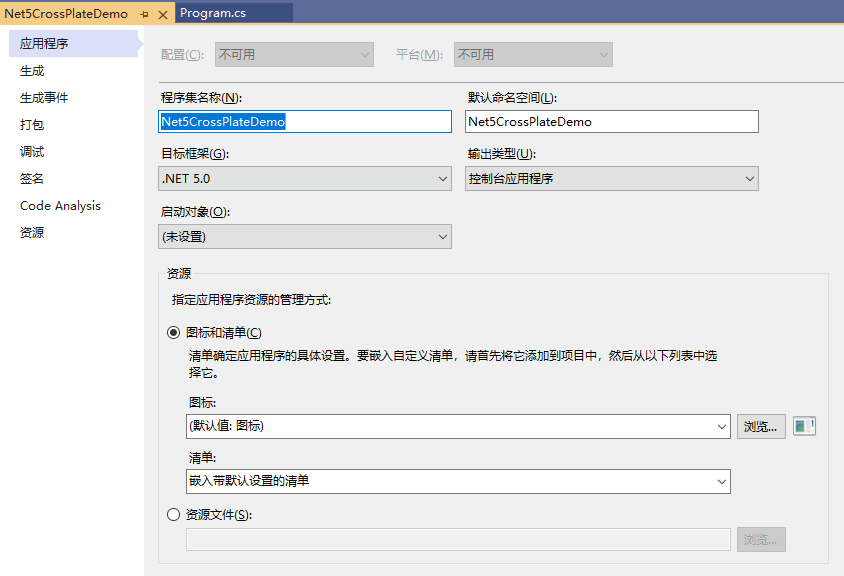
2、引入通信库,确保通信库是基于.Net 5开发的。
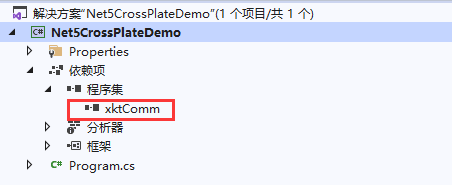
3、编写几行简单的代码。
class Program
{
static void Main(string[] args)
{
Console.WriteLine("Let's Begin!");
if (siemens.Connect("192.168.1.200", xktComm.Common.CPU_Type.S71200, 0, 0))
{
Console.WriteLine("Connect Success");
while (true)
{
var val = siemens.Read("DB1.DBD0", xktComm.Common.VarType.Real);
Console.WriteLine(val.ToString());
Thread.Sleep(1000);
}
}
else
{
Console.WriteLine("Connect Fail");
}
Console.ReadLine();
}
private static xktComm.PLC.Siemens.SiemensS7 siemens = new xktComm.PLC.Siemens.SiemensS7();
}
4、本地运行测试,确保执行结果无误。
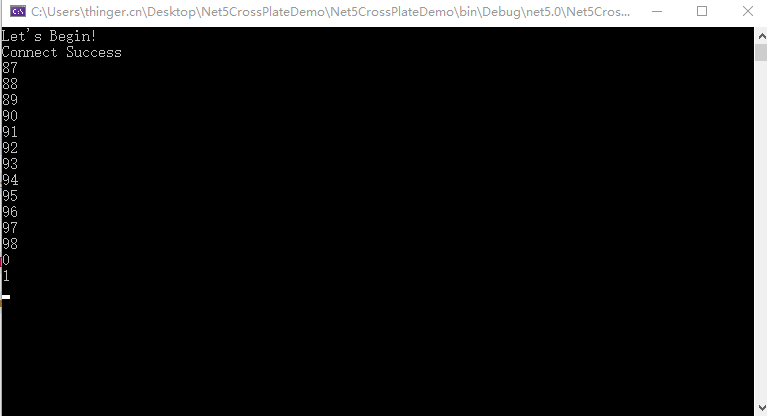
部署
CentOS系统默认是没有.NET 5环境的,所以需要提前安装一下.NET 5环境。
安装 .NET 5 之前,请运行以下命令,将 Microsoft 包签名密钥添加到受信任密钥列表,并添加 Microsoft 包存储库。打开终端并运行以下命令:
sudo rpm -Uvh https://packages.microsoft.com/config/centos/7/packages-microsoft-prod.rpm
安装 SDK:NET SDK 使你可以通过 .NET 开发应用。如果安装 .NET SDK,则无需安装相应的运行时。若要安装 .NET SDK,请运行以下命令:
sudo yum install dotnet-sdk-5.0
安装运行时:在终端中,运行以下命令:
sudo yum install dotnet-runtime-5.0
检查安装结果:在终端中,运行以下命令:
dotnet --info
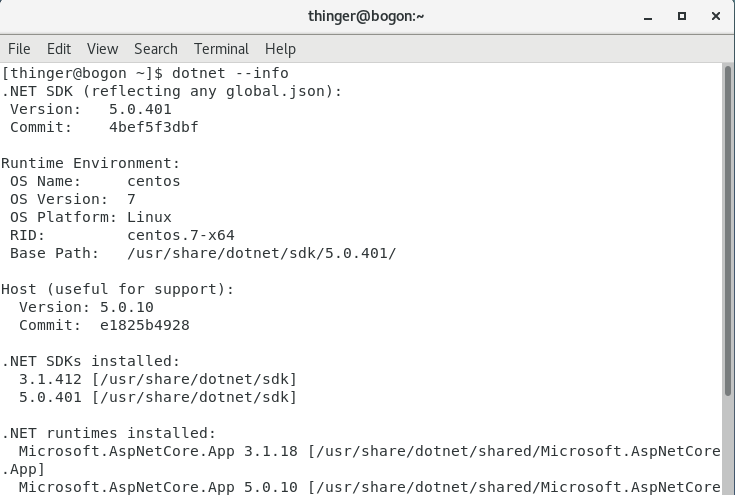
发布
1、回到VS2019中,解决方案,右击,选择发布。
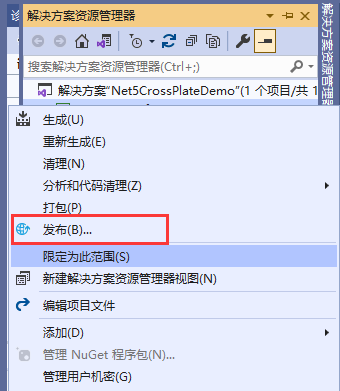
2、发布页面选择选项——文件夹。
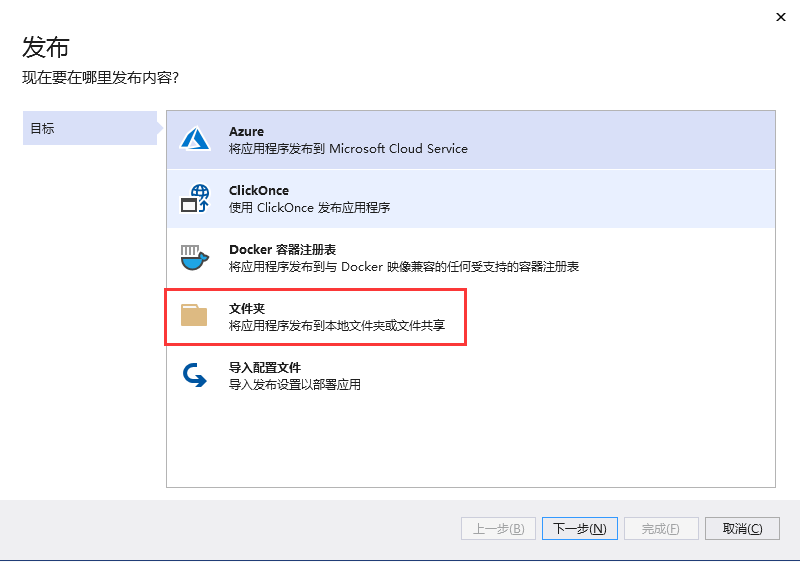
3、下一步中继续选择——文件夹。
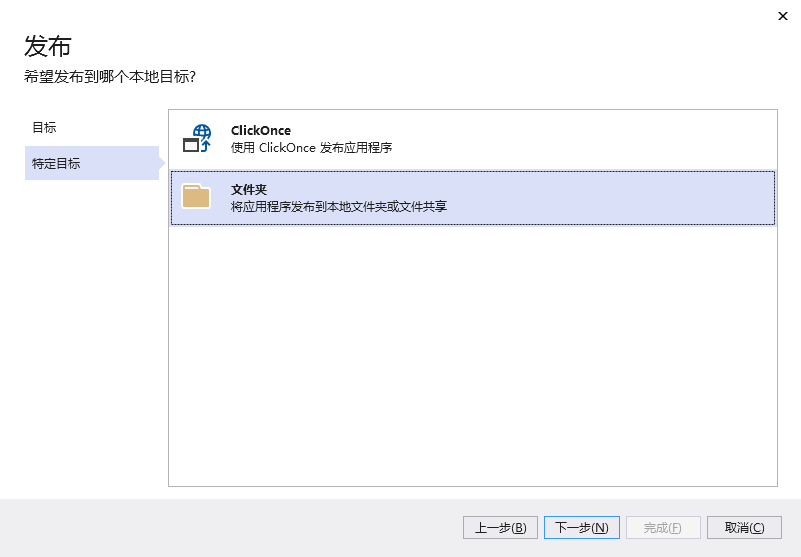
4、文件夹位置使用默认,点击完成。
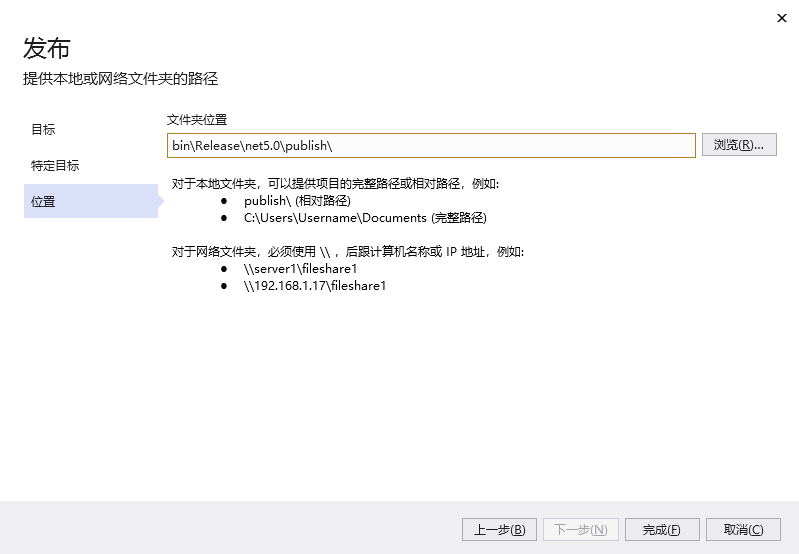
5、完成后点击可移植,在弹出的界面中,根据情况设置。
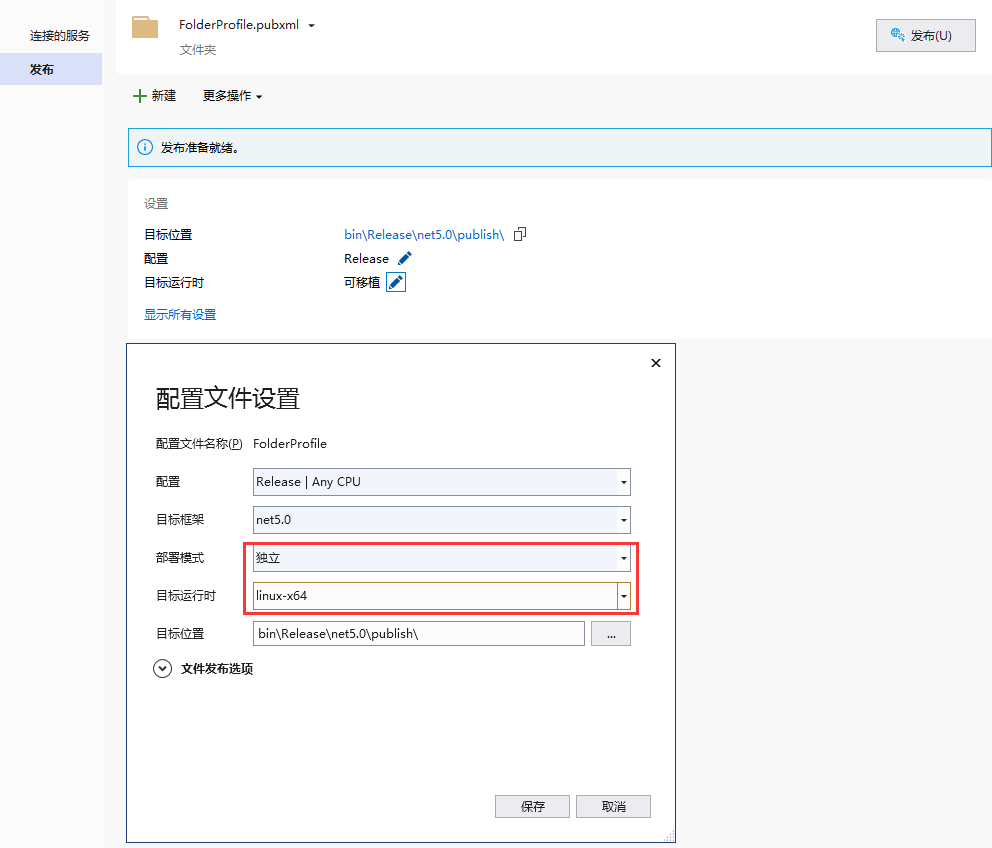
6、最后点击一下发布按钮即可。
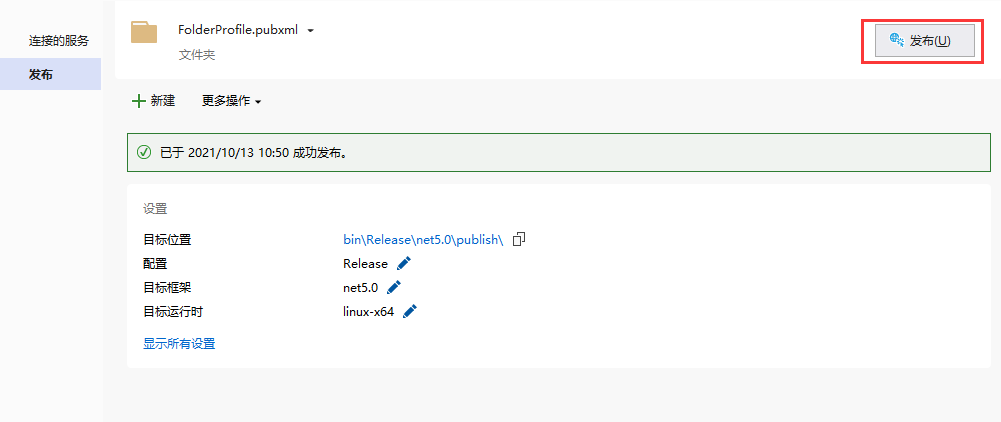
7、查看发布结果,根据发布路径查看是否发布完成。
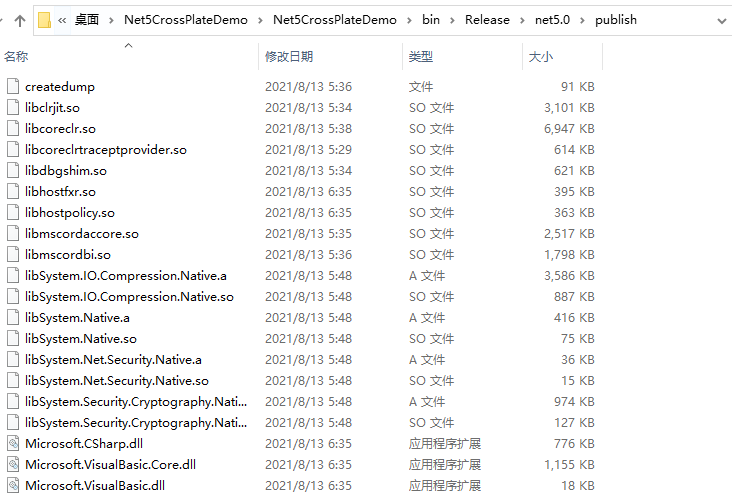
运行
1、将发布的文件夹拷贝到Linux系统中即可,由于是虚拟机,如果安装了VMware Tools,是可以直接复制的,如果是其他的系统,可能需要通过远程工具或者Xshell来实现。
2、进入Publish文件夹,右击打开命令行Open in Terminal,输入dotnet Net5CrossPlateDemo.dll,执行。
3、执行结果如下,大功告成。
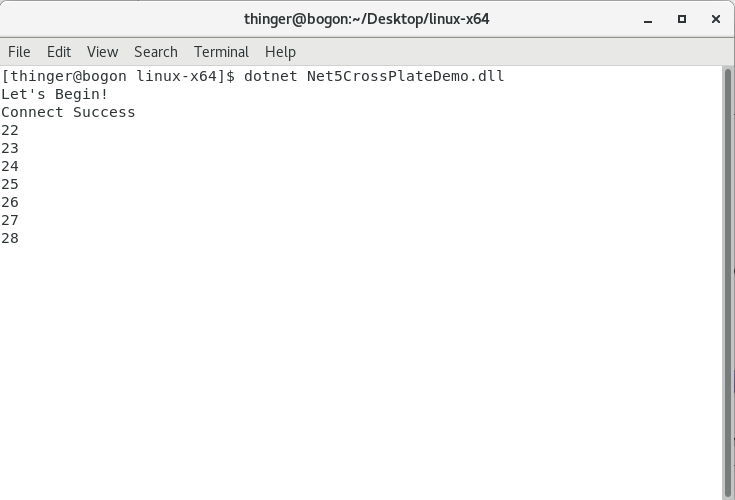
-END-
-
西门子PLC与labview之间如何通过OPC实现通信2022-05-12 8611
-
如何实现西门子PLC-S7-200的数据采集2022-09-16 4859
-
利用物通博联工业网关实现西门子plc数据采集和控制2023-02-23 1601
-
利用Modbus采集网关采集西门子S7-1200plc数据2023-03-08 2765
-
西门子S7-200 SMART/828d PLC数据采集、远程调试2022-08-31 3125
-
西门子PLC数据采集轮询程序如何实现2023-09-20 3274
-
西门子PLC远程监控模块是什么?西门子PLC远程监控模块的功能2024-04-01 3206
-
西门子PLC数据采集物联网平台是什么2024-08-07 1461
-
西门子数控机床数据采集方案2024-11-04 1339
-
西门子PLC200 SMART的数据采集与远程调试解决方案2024-12-11 1996
-
工业智能网关采集西门子PLC的智能工厂解决方案2025-01-20 1063
-
PLC边缘计算网关采集西门子PLC数据过程2025-01-24 1869
-
工业智能网关可以采集西门子PLC吗2025-05-26 759
-
西门子S7-200 PLC:数据采集与远程调试上下载解决方案2025-06-10 586
-
3 分钟极速上手!西门子 PLC 无缝连接指南2025-06-17 1941
全部0条评论

快来发表一下你的评论吧 !

